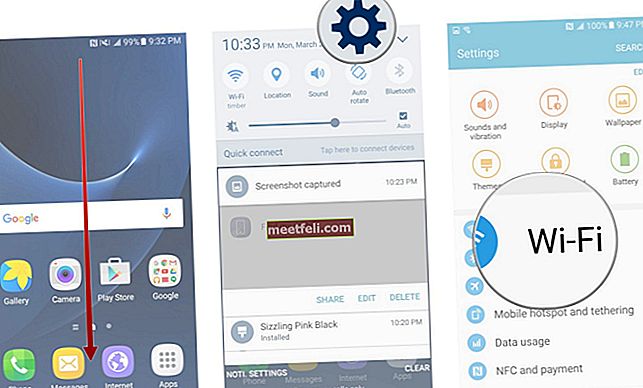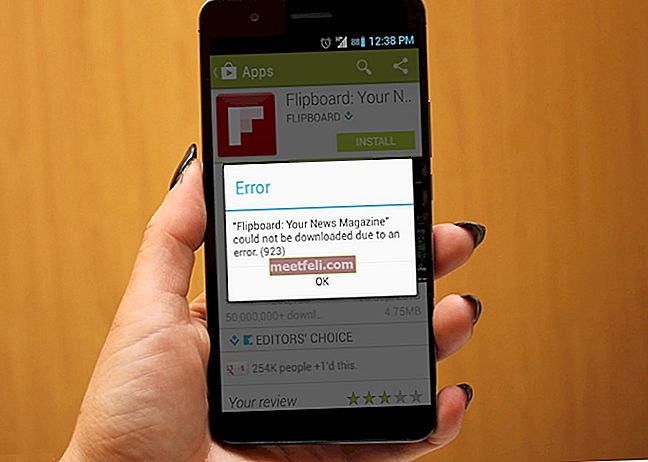Yakın zamanda Samsung Galaxy S8 veya S8 Plus satın aldınız mı? O halde Samsung'un sayısız harika özelliği bir araya getirdiği bu akıllı ve şaşırtıcı görünümlü akıllı telefonun keyfini çıkarıyor olmalısınız. Bununla birlikte, kullanımla birlikte, bazı kullanıcılar yeni Samsung Galaxy S8 ve S8 Plus'larında birkaç sorunla karşılaştıklarını iddia ederken, bazı genel sorunlarla karşılaşabilirsiniz.
Bu yüzden, burada bazı yaygın Samsung Galaxy S8 sorunlarını ve düzeltmelerini listeleyeceğiz.
Ayrıca Bakınız: Samsung Galaxy S8'deki bloatware nasıl kaldırılır
Yaygın Samsung Galaxy S8 Sorunları ve Düzeltmeleri
Sorun 1: Şarj olurken yavaş şarj veya aşırı ısınma
Bu, şimdiye kadar birçok kullanıcının şikayet ettiği Samsung Galaxy S8'de karşılaşılan ana sorunlardan biridir. Ancak, şanslı olan sizseniz ve böyle bir sorunla karşılaşmadıysanız, bu gelecekte sizi rahatsız edebilir. Kullanıcılara göre, bazıları şarj edilmesinin yeterince uzun sürdüğünü belirttiğinde telefon şarj olurken aşırı ısınır. İşte bunun için düzeltmeler.
Çözümler: Yavaş şarj için düzeltmeler
- Önce cihazınızı yeniden başlatın ve ardından diğer yöntemlere geçin.
- Daha sonra hızlı kablo şarjının etkin olup olmadığını kontrol edin. Değilse, etkinleştirin. Bu, Ayarlar> Pil> Hızlı kablo şarjı'na gidip açarak yapılabilir.
- İkinci öneri ise Samsung Galaxy S8'in kutusuyla birlikte gelen şarj cihazını kullanmak. Ayrıca, kaliteli bir USB C Tipi Kablo kullandığınızdan emin olun.
- Yeni bir güncellemenin mevcut olması durumunda, güncelleme birçok hata için düzeltmelerle birlikte geldiği için yavaş şarj sorununu çözebilecek olana gidin.
Şarj olurken aşırı ısınma düzeltmeleri
- Telefon şarj olurken çok ısınırsa, ayarlara giderek hızlı kablo şarj seçeneğini kapatabilirsiniz. Açıkça şarj edilmesi zaman alacak ancak pilin kullanım ömrünü uzatacaktır.
- Mevcut en son güncellemeye gidin.
Sorun 2: Wi-Fi sorunları
Wi-fi, Galaxy S8 kullanıcılarını da rahatsız etmeye başlarken, çoğu Smartphone'da çok yaygın bir sorundur. İşte bu sorunun düzeltmeleri.
Çözümler:
- İlk önce cihazınızı yeniden başlatın.
- Ardından yönlendiriciyi ve modemi olarak yeniden başlatın. Yeniden başlatılırlarsa, yeni bir bağlantı başlayacak ve Galaxy S8'inizdeki Wi-Fi sorununu çözebilir.
- Wi-fi bağlantısını unutun ve ardından yeniden bağlayın. Bunu yapmak için Ayarlar> Wi-Fi'ye gidin ve silinecek ağ adına dokunun. Sonra unutun üzerine dokunun ve ağ kaldırılacaktır. Parolayı kullanarak o ağa yeniden bağlanın.
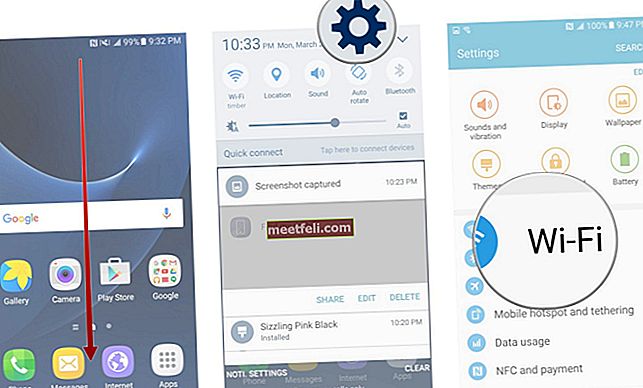
- Çoğu kişi bu adımın Galaxy S8'deki Wi-Fi sorununu çözmede faydalı olduğunu belirttiği için Hotspot 2.0 özelliğini kapatın.
- Daha iyi bir kanala geçebilmek için kalabalık kanalı kontrol etmek için Wi-Fi analizöründen yararlanın.
- Ayarlar> Gelişmiş'e gidin ve cihazın MAC adresini kontrol edin. Şimdi, yönlendiricinin MAC adres filtresine bu adrese izin verildiğinden emin olun.
Sorun 3: Bluetooth sorunu
Bluetooth 5.0, daha hızlı eşleştirme süresi ve geniş bir aralıkla birlikte daha hızlı eşleştirme süresi sunan en son sürümünde sunuluyor, ancak yine de kusurlardan arınmış değil ve şikayetler, Bluetooth'un çalışmaması veya çok düşük performansa benziyor. Bununla birlikte, bunun için düzeltmeler burada. sorun.
Çözümler:
- Cihazınızdaki Bluetooth'u kapatın, birkaç saniye bekleyin ve tekrar açın.
- Ardından, önceki tüm eşleştirmeleri silin ve sıfırdan yeniden ayarlayın.
- Ayarlar> Uygulama yöneticisi> Tümü'ne gidip Bluetooth uygulamasını seçerek Bluetooth önbelleğini temizleyin.
- Cihazı mevcut en son sürümle güncelleyin.
Sorun 4: Parmak izi tarayıcı sorunu
Samsung Galaxy S8'deki parmak izi tarayıcısı arka tarafta kameranın hemen yanında yer alıyor ve sorun burada yatıyor. Kullanıcıların çoğu tarayıcının kusurlu konumundan şikayetçi oldu. Bununla birlikte, konumu değiştirmek için neredeyse hiçbir şey yapamayız, bunun yerine alışmanız gerekirken, siz de işleri daha kolay hale getirmek için bazı hileleri takip edebilirsiniz.

Çözümler:
En iyi çözüm, daha doğru bir okuma elde etmek için tarayıcıyı bir kez daha ayarlamaktır. Bu sefer açıyı, parmaklarınızın ucunu, yönünü vb. Değiştirin, bu da cihazın kullanımını çok kolaylaştıracaktır.
Sorun 5: Ekranda kırmızı ton
Ekrandaki Kırmızı Ton, neredeyse tüm Galaxy S8 kullanıcılarını rahatsız eden en yaygın Samsung Galaxy S8 sorunlarından biridir. Cihazın ekranı diğer galaksi cihazlarından daha kırmızı. İşte sorunun çözümü.
Çözüm:
Bu, yakın zamanda Samsung tarafından ele alınan küçük bir aksaklıktır. Aksaklık ortaya çıkarken şirket, renk ayarının ayarlanması da dahil olmak üzere çeşitli çözümler önerdi. Her şey çözülemedi ve ardından şirket, esas olarak bu kırmızı ton sorununu ele almak için yeni bir güncelleme ile geldi. Dolayısıyla, bu kırmızı renk tonu sorununun tek çözümü, en son yazılım güncellemesidir.
Sorun 6: Bazı uygulamalar tam ekran değil
Samsung Galaxy S8 ve S8 +, her videoyu son derece keyifli kılan 5,8 ve 6,2 inç büyük boyutlu ekrana sahip. Ancak aynı zamanda bazı sorunlara da yol açmıştır. Bazı kullanıcılar, tam ekran olmayan birkaç uygulama olduğundan şikayet etti. Yani bu uygulamalar tam ekranı kullanmıyor ve bu kadar büyük bir ekranda bu oldukça normal. Ancak, bu çözüm için düzeltme burada.
Çözümler:
- Ayarlar> ekran> tam ekran uygulamalara gidin ve vurgulanmamış tüm uygulamaları bulun ve seçeneği açın.
- Diğer çözüm, son uygulama düğmelerine dokunmak ve ardından uygulamayı tam ekran moduna çevirecek olan yeşil genişlet simgesine dokunmaktır.
Sorun 7: Eksik uygulama çekmecesi düğmesi
Samsung bunları kaldırarak ve yerine jest kullanarak biraz yer kazanmak istediğinden, Galaxy S8'de fiziksel düğme gibi uygulama çekmecesi düğmesi eksik. Öyleyse, uygulama tepsisini nasıl açacağınızı bilmiyorsanız, işte bu sorunun çözümleri.
Çözümler:
- Ekranın altındaki herhangi bir yeri kaydırmanız yeterlidir ve uygulama tepsisini açacaktır. Yani süreç oldukça kolay.
- Diğer çözüm, uygulama tepsisini açmak için ekranın altında bir düğmeye sahip olmaktır. Düğmeyi almak için ekrandaki herhangi bir boş alana uzun basın ve bazı arka plan görüntü seçeneklerini ve widget'ı göstermenin yanı sıra bir düzenleme ve düzen sayfası getirecektir. Oradan ayarlar simgesini seçin ve 'Uygulamalar düğmesine' dokunun. Daha sonra uygulamaları göster düğmesine ve ardından Kaydet'e basın. Bu, uygulama tepsisini açabileceğiniz ekranın altına dokunarak bir düğme getirecektir.
Sorun 8: Galaxy S8 kamera sorunu
Samsung Galaxy S8'deki kamera sorunu, bugüne kadar birçok kullanıcı tarafından karşılaşılan bir başka sorundur. Ancak sorunlar farklı türdendir. Bazıları kamera uygulamasının bir uyarı kamera hatası mesajı göstererek aniden kapandığını iddia ederken, diğerleri kameranın basitçe kapandığını ve herhangi bir fotoğraf çekmelerine izin vermediklerini belirtti. Ancak, işte bu sorun için çözümler.

Çözümler:
- İlk olarak, bu tür bir mesaj aldığınızda cihazı yeniden başlatın ve ardından kameranın düzgün çalışıp çalışmadığını tekrar deneyin.
- Ardından, cihazı mevcut en son yazılımla güncelleyin. Güncellemeyi kontrol etmek için Ayarlar> Telefon hakkında'ya gidin ve orada herhangi bir güncellemenin olup olmadığını öğreneceksiniz. Varsa, onun için gidin.
- Başka bir çözüm de Akıllı bekleme özelliğini kapatmaktır. Bu tür sorunlar geçen yıl da Samsung kullanıcıları tarafından karşılaşılmış ve Smart Stay özelliğinden kaynaklanmıştı. Bu aslında ekrana baktığınızda ekranı açık tutar ve bunu yapmak için sensörü kullanır. Ancak bunu yaparken, bu özellik kamera uygulamasına müdahale eder ve bu tür sorunlara yol açar. Bu nedenle, Ayarlar> Gelişmiş özellikler> Smart Stay'e gidin ve kapatın.
Sorun 9: Islak hoparlör sorunu
Galaxy S8, bu cihazın suya dayanıklı olduğu IP68 sertifikasına sahiptir. Bu nedenle, cihaz yanlışlıkla 5 fit derin suya düşerse ve farkında olmadan yaklaşık 30 dakika orada kalırsa, cihaz yine de bozulmadan kalacaktır. Cihazın korunmasını sağlayacak bir kaplama bulunmaktadır. Bununla birlikte, hoparlör ıslanırsa, ses farklı olabilir veya bazen kulağa kötü gelebilir. Hoparlör ızgarasının arkasında bir ekran vardır, ancak yine de bu bazen meydana gelebilir. İşte bu ıslak hoparlör probleminin çözümü.

Çözüm:
- Telefon IP68 sertifikalı olsa da, sudan çıkardıktan sonra cihazın iyice kurumasını bekleyin.
- Ardından, cihazı iyice sallayın ve kalan suyun dışarı çıkması için hoparlör ızgarasına doğru üfleyin. Hoparlör kuruduğu anda düzgün çalışmaya başlayacaktır.
Sorun 10: DQA (Cihaz Kalitesi Aracısı) hata mesajını durdurmaya devam ediyor
Birçok kullanıcı, Cihaz Kalitesi aracı uygulamasının herhangi bir sebep olmaksızın sürekli olarak bir hata mesajı gösterdiğini ve bu gerçekten çok sinir bozucu olduğunu belirtti. Bu, Galaxy S8 cihazında Wi-Fi bağlantısının nasıl kullanıldığını izleyen bir uygulamadır. Aşağıdaki çözümleri okuyun.
Çözümler:
- Wi-Fi bağlantısını kesin ve ardından hata mesajının şimdi gidip gitmediğini görmek için tekrar bağlayın.
- Ardından Ayarlar> uygulama yöneticisine gidin ve kapatmaya zorlamak için DQA uygulamasını seçin.
- Sonunda yapabileceğiniz şey bir yazılım güncellemesine gitmek. Samsung tarafından çeşitli hata düzeltmeleri içeren yeni bir sürüm zaten kullanıma sunulmuştur. Ayarlar> Telefon hakkında> seçeneğine gidin ve yazılım güncellemesini kontrol edin.
Sorun 11: Galaxy S8 Android Auto sorunu
Android Auto sorunu, birkaç kullanıcının da şikayet ettiği için bu listede belirtilmesi önemli olan başka bir yaygın sorundur. Cihazı Android Auto ile eşleştirmeye çalışırken sorunun yaşandığını belirttiler. Ve bazen eşleştirme Android auto ile araba arasında yapılırsa, Spotify gibi birkaç uygulama çalışmaz. Bu sorun için aşağıdaki çözümleri gözden geçirin.

Çözümler:
- Önce cihazınızı yeniden başlatın.
- Ardından, Android Auto'yu kaldırın ve ardından tekrar yükleyin. Yeniden kurarken talimatları iyice izleyin.
- Sorunun herhangi bir uygulamada olması durumunda, hem uygulamayı hem de Android otomatik'i kaldırmaya gidin ve Android Auto'yu kurun ve ardından uygulamayı indirin.
Sorun 12: Google Launcher Galaxy S8'de çalışmıyor
Hepsi TouchWiz ile pek rahat değil ve bu nedenle Google, Google Play Store'da diğer başlatıcıları kullanıma sundu, böylece kullanıcılar rahat ettikleri Öğle Yemeği ile gidebilirler. Nova Launcher, Google Launcher kullanılabilecek seçeneklerden bazılarıdır. Ancak, bazı kullanıcılar Google Launcher'ın düzgün çalışmadığını söyledi.
Çözümler:
- Nova Launcher, herhangi bir sorunla gelmeyen başka bir harika seçenektir, ancak Google Launcher birçok kişi için düzgün çalışmaz, uygulama ana ekranda veya uygulama çekmecesinde görünmez.
- Çoğu zaman sorunun Güvenli Klasör ile ilgili olduğu fark edilir, bu nedenle yapmanız önerilen şey uygulamayı kaldırmaktır ve Google Başlatıcı çalışmıyor sorunu o zaman çözülebilir.
Sorun 13: Push bildirimi erteleniyor
Samsung Galaxy S8 ve S8 Plus kullanıcılarının bir kısmı bildirimi anında almadıklarını ve geciktiklerini söylediler. Bildirimin resmi amacınızla ilgili olması durumunda bu kesinlikle büyük bir sorundur ve o zaman onları almalısınız. Ancak çözümler aşağıda açıklanmıştır.
Çözümler:
- Israrlı pil tasarrufu özelliği şüphesiz Android 7.0 Nougat'ta harika bir özellik ve Samsung bunu Galaxy S8'de de kullanıma sundu. Bu nedenle, ayarlarda bazı değişiklikler yapılması gerekiyor ve sorun çözülecektir. Ayarlar> uygulamaya gidin ve sağ üst menüde bulunan Özel erişim seçeneğine dokunun, ardından pil kullanımını optimize etme seçeneğini seçmeniz gerekir. Orada, bildirimin hiç geciktirilmemesi gereken tüm uygulamaları değiştir ve ekle seçeneğine gitmeniz gereken bir açılır menü mevcut olacaktır.
Sorun 14: Galaxy S8 Otomatik Döndürme çalışmıyor
Otomatik döndürme özelliği ayarlarda etkinleştirilmiş olsa da Galaxy S8'de düzgün çalışmıyor. Bu, birçok kullanıcının şikayet ettiği konudur. İşte bu sorunun düzeltmeleri.
Çözümler:
- Öncelikle cihazı yeniden başlatın ve sorunun çözülüp çözülmediğini kontrol edin.
- Ardından, cihazı güvenli modda başlatın ve otomatik döndürmenin çalışıp çalışmadığını görün. Evetse, çok yakın zamanda yüklediğiniz uygulamayı kaldırın ve ardından bu sorun gerçekten başladı.
- Bazen ivmeölçer ve G-sensörü gibi sensörlerden kaynaklanabilir. Bu nedenle, sensörlerin yeniden kalibrasyonu için GPS ve Durum Araç Kutusu uygulamasını indirmeniz ve ardından bunun sorunu çözüp çözemeyeceğini kontrol etmeniz önerilir.

- Rotation Control, Play Store'da bulunan başka bir uygulamadır ve bu sorun için düzeltmeler olabilir. Bu uygulama, manuel olarak yatay yönlendirmeye geçmenizi sağlar.
- Son olarak, cihazı fabrika ayarlarına sıfırlayın.
Sorun 15: Uygulama donma sorunu
Bazı uygulamalar donarken, bazıları cihazın çok sık donduğunu söyledi.
Çözümler:
- Cihazı kapatın. Birkaç saniye bekleyin ve sorunun çözülüp çözülmediğini görmek için tekrar açın.
- Güç düğmesine basarak ve ardından yeniden başlatma seçeneğini seçerek yumuşak bir sıfırlama gerçekleştirin.
- Çok sık donmakta olan uygulamanın önbelleğini temizleyin. Ayrıca, tüm uygulamaların önbelleğini tamamen temizleyecek ayarlar> depolama alanına giderek sistemin önbelleğini temizleyebilirsiniz.
- Fabrika ayarlarına sıfırlayın.
Ayrıca bakınız: Galaxy S8'de tek elle mod nasıl etkinleştirilir